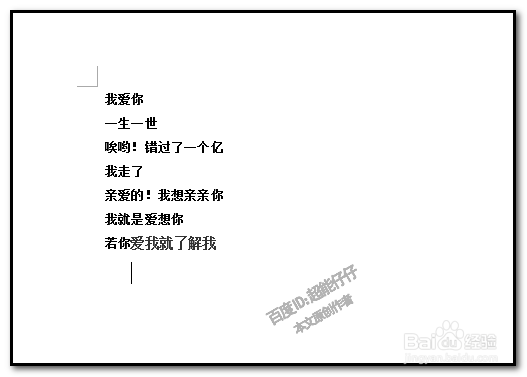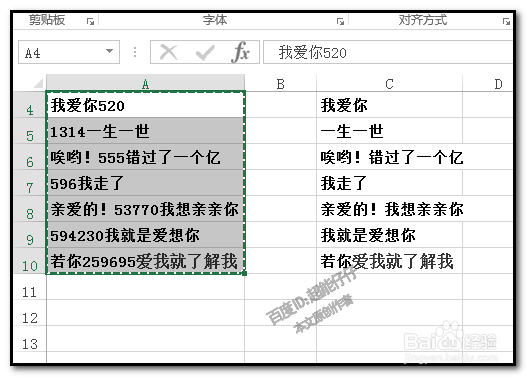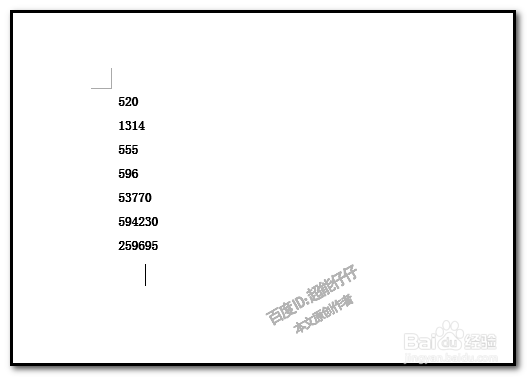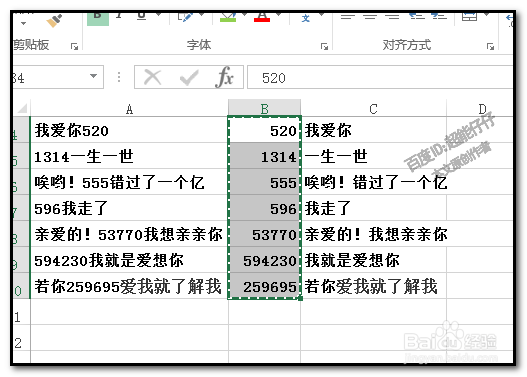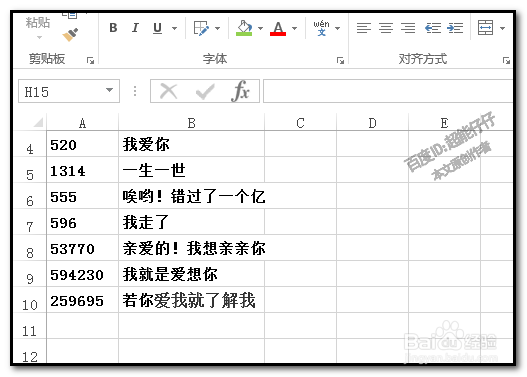1、如下图,有这么一个EXCEL表格。一个撮劝丛食单元格内有数字亦有汉字,而不同单元格,数字与汉字的所在位置是不同的。当然,提取数字,或提取汉字,我们可以用公式完成的。但今天,我们不谈公式,只要WORD;
2、朋友们能使用EXCEL软件办公,一般都一起安装了WORD软件。所以,我们使用WORD来完成这个操作是很轻松的。现在,我们把表格选中,再CTRL+C 复制。
3、然后,我们再打开WORD软件,新建文档;接着,再按CTRL+V 粘贴出内容。注意,是不要边框的哈。
4、CTRL+H 调出查找和替换对话框,在查找内容这里输入代码:[0-9];替换为这里不管它,跳过。再点更多,下方展开相关选项,勾选:使用通配符再点全部替换。
5、这时,文档中的内容即清除掉文字,只剩下汉字。把汉字剪切,再打开EXCEL表格,鼠标点下要粘贴的单元格,CTRL+V 粘贴出汉字。
6、文字操作完成。现在来弄数字。同样,把EXCEL表格原来的数据复制,再粘贴到WORD中。
7、再CTRL+H 调出对话框;在查找内容这里输入代码:[!0-9];替换为这里不管它,跳过。再点更多,下方展开相关选项,勾选:使用通配符再点全部替换。
8、所有汉字清除掉,只剩下数字。把数字剪切,再粘贴到EXCEL表格中。
9、原数据不要的话,删除即可。看起来觉得慢,好多步,但做起来是很快的。如果你不懂函数的话,这个方法也是不错的选择。另外,建议朋友们记一下查找内容里面的代码。记一下,删除汉字是输入什么代码,删除数字是什么代码。以后在WORD中操作时,也一样适用。